Activer ou désactiver les paramètres de sécurité par défaut
En tant qu'administrateur, vous pouvez activer les paramètres de sécurité par défaut pour protéger votre entreprise contre le phishing et les attaques liées à l'identité. Les valeurs par défaut de sécurité assurent un niveau de sécurité de base, obligeant tous les administrateurs et utilisateurs à configurer une méthode de connexion pour l’authentification multifactorielle, ou MFA. Cette couche de protection supplémentaire peut empêcher votre compte d'être compromis.
Sélectionnez l’onglet approprié selon que vous êtes un administrateur et le propriétaire du compte GoDaddy ou un administrateur, mais pas le propriétaire du compte.
Ces étapes s’appliquent aux administrateurs qui sont également le propriétaire du compte GoDaddy.
- Connectez-vous à votre messagerie & Tableau de bord Office (utilisez votre nom d'utilisateur et votre mot de passe GoDaddy).
- Sur le côté gauche, sélectionnez Admin Microsoft 365 , puis Paramètres de sécurité .
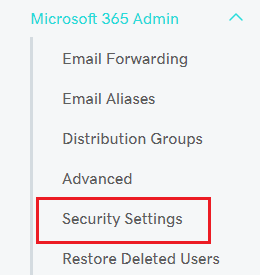
- Sous Protéger votre messagerie avec les paramètres de sécurité par défaut , sélectionnez Gérer .
- Sélectionnez Continuer .
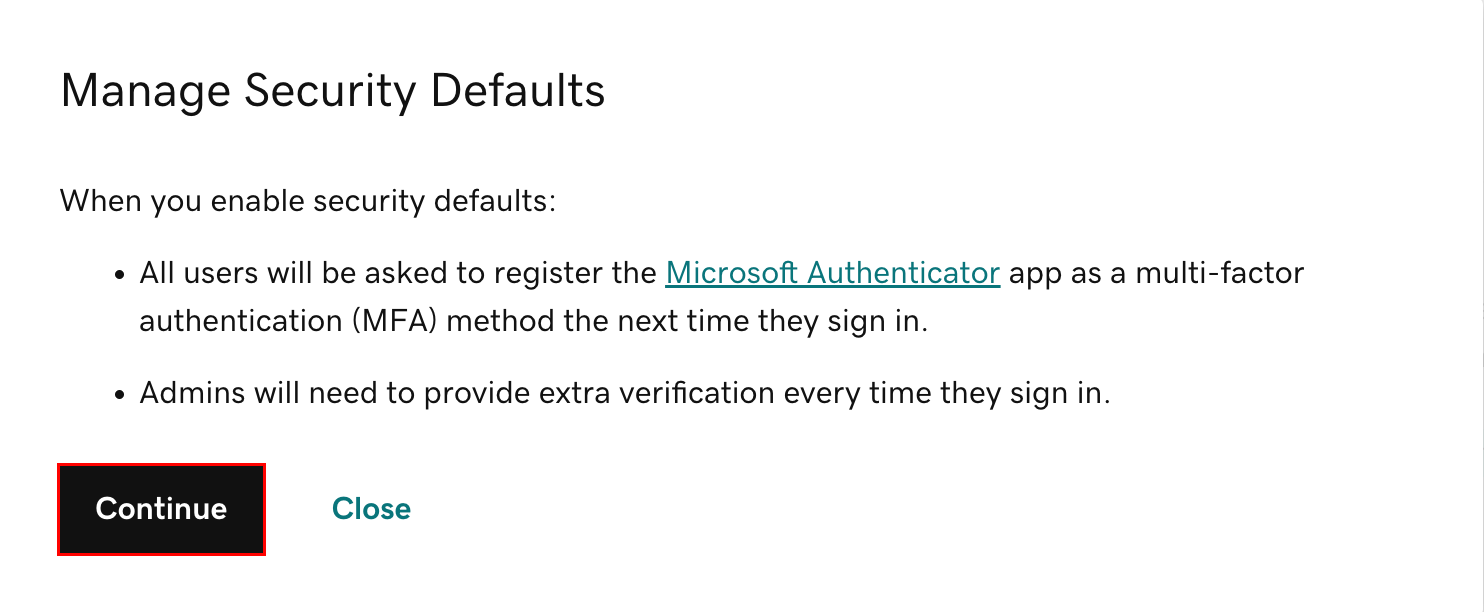
- Recherchez un nom de domaine dans votre organisation.
- S'il existe des domaines liés dans votre organisation, sélectionnez Afficher la liste des domaines de cette organisation pour voir quels domaines seront affectés par les modifications apportées aux valeurs de sécurité par défaut.
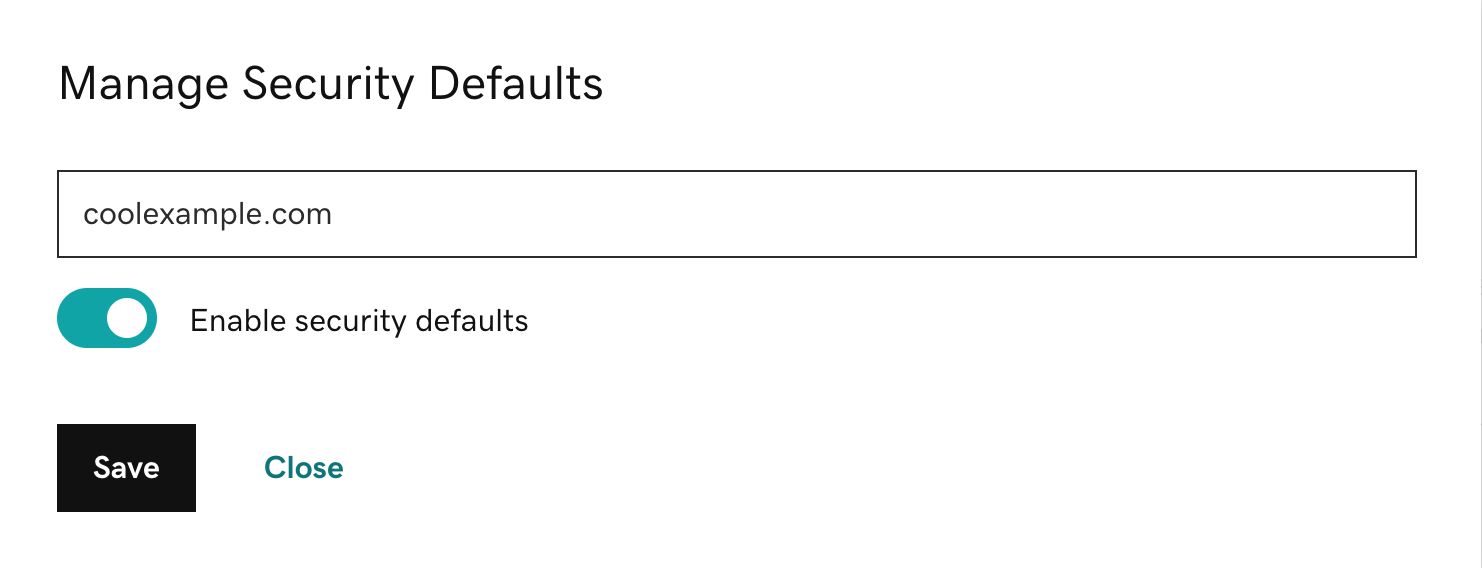
- Pour activer ou désactiver les paramètres de sécurité par défaut, activez (s'affiche en vert) ou désactivez le bouton Activer les paramètres de sécurité par défaut , puis sélectionnez Enregistrer .
Vous verrez une confirmation que les valeurs par défaut de sécurité ont été activées ou désactivées.
Ces étapes s'appliquent aux administrateurs qui ne sont pas propriétaires de compte GoDaddy.
- Connectez-vous au centre d'administration Microsoft Entra . Utilisez votre adresse email et votre mot de passe Microsoft 365 (votre nom d'utilisateur et votre mot de passe GoDaddy ne fonctionneront pas ici).
- Recherchez les propriétés du locataire , puis sélectionnez-les dans les résultats.
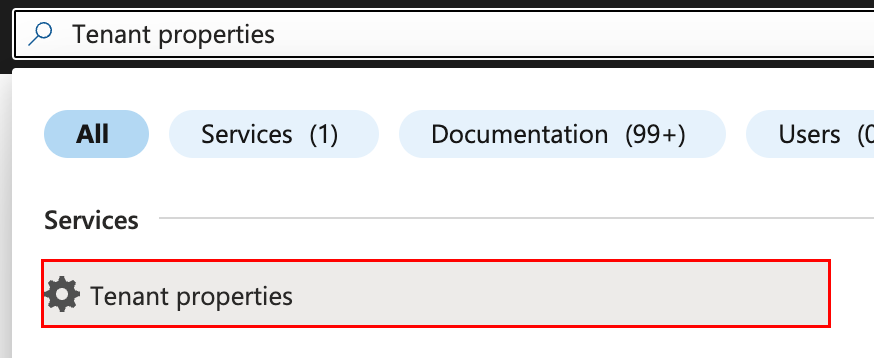
- Sélectionnez Gérer les valeurs par défaut de sécurité . Une fenêtre s’ouvrira du côté droit.
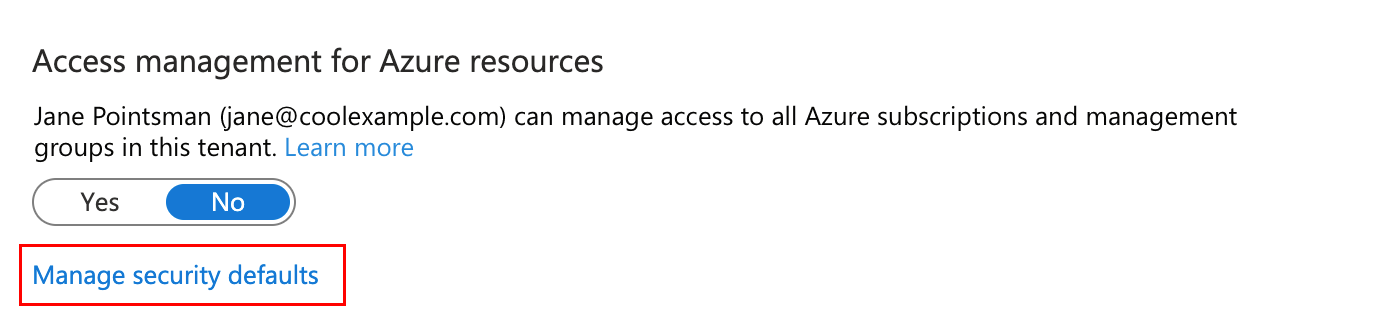
- Sous Paramètres de sécurité par défaut , sélectionnez Activé ou Désactivé .
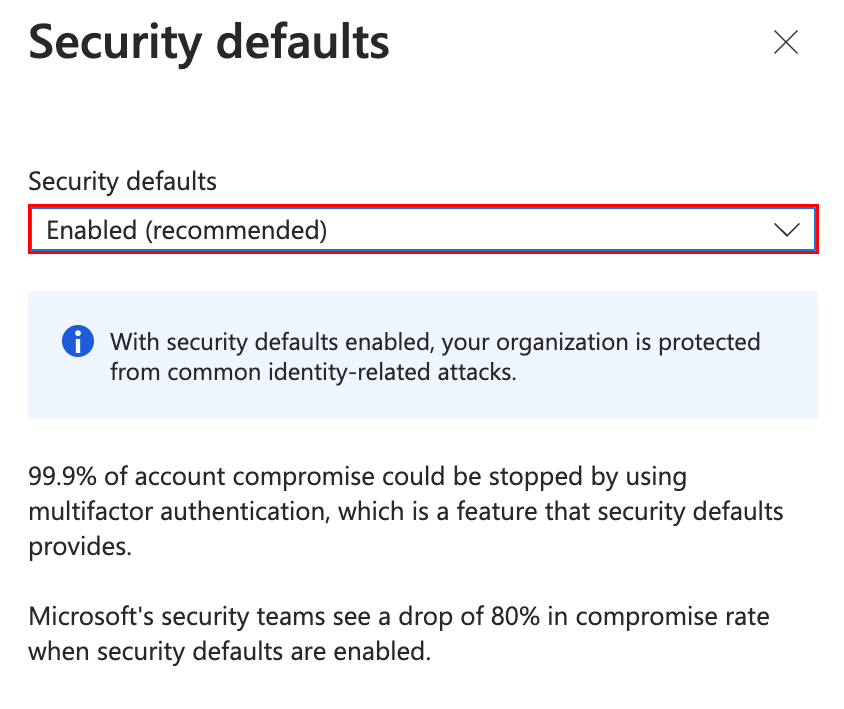
- Sélectionnez Enregistrer . Vous verrez une confirmation que les valeurs par défaut de sécurité ont été activées ou désactivées.
J'ai activé les stratégies Classic
Si vous voyez une erreur indiquant que les stratégies Classic sont activées, vous devez les désactiver avant de pouvoir activer les valeurs de sécurité par défaut (si cela ne vous concerne pas, passez à la section suivante).
- Accédez à votre page de stratégies classiques (ou, dans la barre de recherche en haut du centre d’administration Microsoft Entra, entrez et sélectionnez accès conditionnel Azure AD , puis sélectionnez stratégies classiques ).
- Sélectionnez la stratégie, puis, en haut de la page, sélectionnez Désactiver .
- Répétez si nécessaire pour désactiver toutes les stratégies activées.
Configurer votre méthode d’authentification multifactorielle
Félicitations! Si vous avez activé les paramètres de sécurité par défaut, vous avez franchi une étape importante pour sécuriser vos comptes de messagerie. Mais nous n'avons pas encore terminé: une fois que vous avez activé les paramètres de sécurité par défaut, vos administrateurs et vos utilisateurs disposent de 14 jours pour enregistrer une méthode MFA . Après 14 jours, ils ne pourront plus se connecter sans méthode MFA. La période de 14 jours de chaque utilisateur commence après sa première connexion interactive réussie après l'activation des paramètres de sécurité.
Étape suivante
En savoir plus
- Que sont les valeurs par défaut de sécurité?
- Si vous désactivez les paramètres de sécurité par défaut, vous pouvez toujours activer l’authentification multifactorielle pour les utilisateurs.
- Nous vous recommandons également de sécuriser votre compte GoDaddy avec une validation en 2 étapes .